Máy tính Win 7 có cắt ghép video được không? Hướng dẫn cách cắt ghép video trên máy tính win 7 chuyên nghiệp, dễ thực hiện, thao tác đơn giản.
Bạn đang sử dụng chiếc máy tính Windows 7 quen thuộc và muốn thực hiện việc cắt ghép video một cách chuyên nghiệp nhưng vẫn đảm bảo tính dễ dàng và thao tác đơn giản?

Hướng Dẫn Cách Cắt Ghép Video Trên Máy Tính Win 7 Mượt Nhất
Câu hỏi ‘Máy tính Win 7 có cắt ghép video được không?’ có lẽ đã xuất hiện trong đầu bạn. Tin vui là hoàn toàn có thể!
Bài viết này sẽ không chỉ giải đáp thắc mắc đó mà còn cung cấp một hướng dẫn chi tiết, từng bước để bạn có thể tự tin thực hiện việc biên tập video ngay trên chiếc máy tính Win 7 của mình, biến những thước phim rời rạc thành một câu chuyện liền mạch và ấn tượng.
Cắt ghép video là quá trình chỉnh sửa nội dung video bằng cách loại bỏ những đoạn không cần thiết (cắt) và kết hợp nhiều đoạn video khác nhau lại với nhau (ghép) nhằm tạo ra một sản phẩm hoàn chỉnh, có nội dung mạch lạc và chuyên nghiệp hơn.
Ví dụ:
Cắt bỏ phần đầu hoặc cuối video bị dư thừa.
Ghép nhiều video quay riêng lẻ thành một video hoàn chỉnh.
Kết hợp video với nhạc nền, phụ đề, hình ảnh,…
Cắt ghép video là bước cơ bản trong biên tập video, được ứng dụng phổ biến trong việc làm vlog, quảng cáo, video học tập, hướng dẫn kỹ thuật, thuyết trình,…

Máy tính Win 7 có cắt ghép video được không?
Máy tính chạy hệ điều hành Windows 7 hoàn toàn có thể thực hiện việc cắt ghép video, nhưng cần đáp ứng các yếu tố sau:
Hệ điều hành Windows 7 (32-bit hoặc 64-bit).
Cấu hình tối thiểu:
Đã cài phần mềm hỗ trợ chỉnh sửa video tương thích với Win 7.
Windows Movie Maker (có sẵn hoặc tải thêm).
Format Factory – Cắt, nối video đơn giản.
Avidemux – Nhẹ, hỗ trợ nhiều định dạng.
VSDC Free Video Editor – Bản cũ hoạt động tốt trên Win 7.
Camtasia Studio 8 – Bản dành cho Win 7 khá phổ biến.

3. Ưu điểm và nhược điểm khi cắt ghép video trên máy Windows 7
✔️ Hệ điều hành nhẹ, tiêu tốn ít tài nguyên hệ thống.
✔️ Có sẵn các phần mềm miễn phí hoặc bản cũ hoạt động tốt.
✔️ Phù hợp với người mới học chỉnh sửa video.
✔️ Không cần máy tính quá mạnh để xử lý những thao tác cơ bản.
❌ Khó cài đặt các phần mềm mới, vì đa số yêu cầu Windows 10 trở lên.
❌ Chậm khi xử lý video có độ phân giải cao như Full HD hoặc 4K.
❌ Không tương thích với các định dạng file video mới (ví dụ .HEVC, .MKV cao cấp).
❌ Không hỗ trợ tăng tốc GPU tốt, dẫn đến thời gian render lâu.
❌ Bảo mật thấp do Windows 7 đã ngừng cập nhật từ Microsoft.
Mặc dù máy tính Windows 7 hoàn toàn có khả năng cắt ghép video thông qua các phần mềm tích hợp sẵn hoặc phần mềm của bên thứ ba, hiệu quả và khả năng thực hiện các tác vụ phức tạp sẽ phụ thuộc vào cấu hình phần cứng của máy tính và phần mềm được sử dụng.
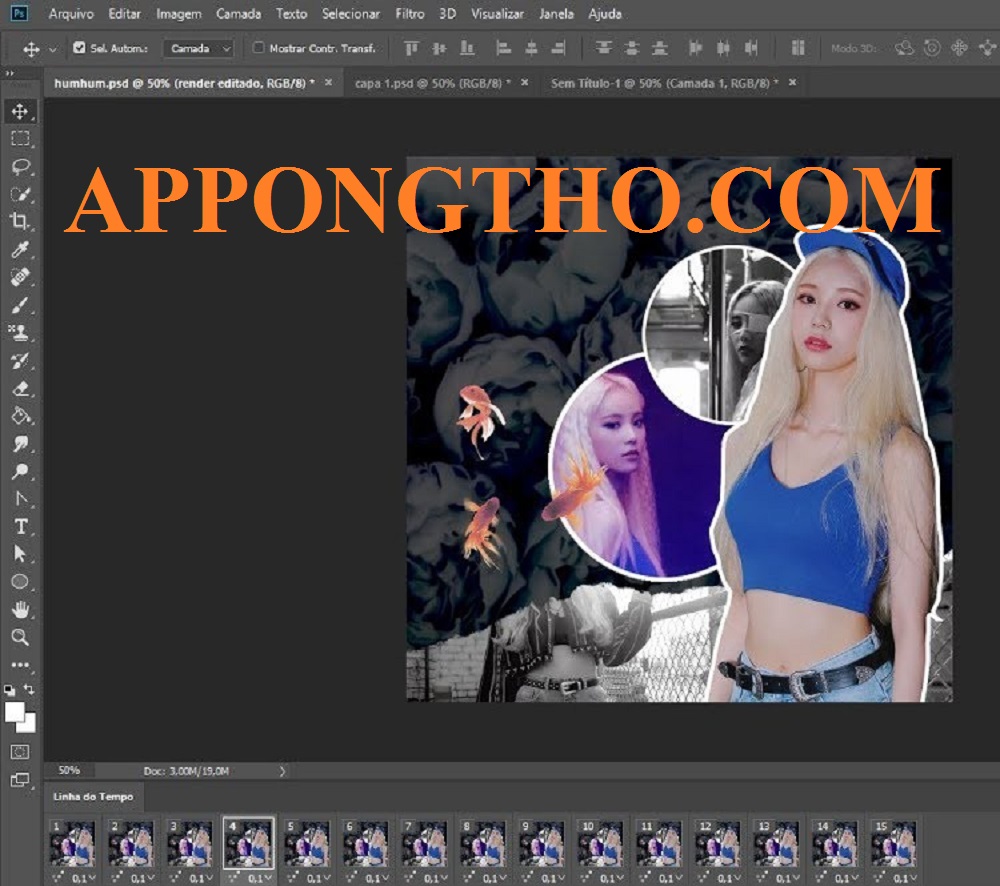
Cách cắt video trên máy tính win 7
Dưới đây là quy trình cắt video trên máy tính Windows 7 bằng phần mềm dễ dùng, nhẹ máy và hoàn toàn miễn phí:
Windows Movie Maker – công cụ quen thuộc, tương thích tốt với Win 7.
Chuẩn bị phần mềm, định dạng video và không gian lưu trữ giúp quá trình cắt diễn ra mượt mà và không bị gián đoạn.
Cài Movie Maker
Kiểm tra video
Lưu video vào thư mục
Mở phần mềm
Tạo thư mục lưu mới
Dùng bản Movie Maker cho Win 7
Video không quá nặng
Kiểm tra định dạng .mp4, .wmv
Khi đã chuẩn bị đầy đủ, bạn sẽ tiết kiệm rất nhiều thời gian xử lý video ở các bước sau.
Nhập video vào phần mềm để bắt đầu chỉnh sửa, đảm bảo bạn chọn đúng file và không nhầm lẫn với các bản sao.
Nhấn “Add videos”
Duyệt thư mục chứa video
Chọn video cần cắt
Nhấn “Open”
Chờ phần mềm tải video
Không mở nhiều file cùng lúc
Đặt tên video dễ nhận biết
Không dùng video lỗi
Việc thêm đúng video sẽ giúp bạn tránh được các lỗi ngoài ý muốn trong quá trình chỉnh sửa.
Chọn đúng vị trí đầu và cuối đoạn muốn cắt để chia nhỏ video thành các phần riêng biệt.
Di chuyển đến đoạn cần cắt
Nhấn “Split” tại điểm đầu
Di chuyển đến điểm kết
Nhấn “Split” lần nữa
Xác định đoạn cần giữ
Zoom timeline để chính xác hơn
Xem kỹ trước khi chia
Không chia quá nhiều lần
Việc cắt đúng đoạn sẽ giúp giữ lại nội dung quan trọng và loại bỏ phần dư thừa nhanh chóng.
Loại bỏ đoạn không mong muốn để giữ lại nội dung trọng tâm, giúp video ngắn gọn, dễ hiểu.
Click vào đoạn cần xóa
Nhấn “Delete”
Kiểm tra lại video
Xem thử trước khi tiếp tục
Điều chỉnh nếu cần
Không xóa nhầm đoạn chính
Kiểm tra âm thanh kèm
Xem lại toàn bộ timeline
Sau khi xóa, video sẽ trở nên súc tích và phù hợp hơn với mục đích sử dụng.
Lưu video sau khi chỉnh sửa để tạo bản hoàn chỉnh, chọn đúng định dạng giúp dễ chia sẻ và xem lại.
Nhấn “Save movie”
Chọn định dạng phù hợp
Đặt tên file
Chọn nơi lưu
Nhấn “Save”
Không lưu đè lên file gốc
Đặt tên dễ nhận biết
Kiểm tra dung lượng ổ đĩa
Bản video đã cắt sẽ được lưu lại, sẵn sàng để chia sẻ hoặc sử dụng ngay.
Mở lại video đã cắt để kiểm tra chất lượng hình ảnh, âm thanh và đảm bảo không còn đoạn thừa.
Mở thư mục lưu video
Phát video đã cắt
Kiểm tra độ dài
Nghe âm thanh
Xem hình ảnh rõ nét
Kiểm tra ở nhiều trình phát
Đảm bảo video không bị đứng
Xem từ đầu đến cuối
Khi video đã hoàn chỉnh và ổn định, bạn có thể yên tâm sử dụng cho bất kỳ mục đích nào.
Việc cắt video trên máy tính Windows 7 hoàn toàn khả thi và đơn giản nếu bạn sử dụng phần mềm phù hợp như Windows Movie Maker.
Với quy trình 6 bước rõ ràng – từ chuẩn bị, nhập video, chia nhỏ, xóa đoạn, lưu và kiểm tra – bạn có thể dễ dàng tạo ra những video ngắn gọn, chất lượng để chia sẻ, học tập hoặc làm việc.
Mỗi bước đều có hướng dẫn chi tiết, thực hiện nhanh chóng và hiệu quả, kể cả với những máy cấu hình không quá mạnh.

Cách ghép video trên máy tính win 7
Dưới đây là quy trình ghép video trên máy tính Windows 7, được trình bày tương tự như quy trình cắt video trước đó:
Chuẩn bị đầy đủ các video cần ghép và phần mềm ghép video sẽ giúp bạn tiết kiệm nhiều thời gian trong quá trình thao tác.
Cài Windows Movie Maker
Chuẩn bị file video
Lưu chung vào 1 thư mục
Kiểm tra định dạng .mp4/.wmv
Dọn dẹp ổ đĩa trống
Video không bị lỗi
Đặt tên dễ phân biệt
Không dùng định dạng lạ
Chuẩn bị tốt giúp bạn tránh lỗi khi kéo thả và đảm bảo tiến độ ghép video không bị gián đoạn.
Thêm tất cả các đoạn video vào phần mềm để sắp xếp, cắt gọn và xử lý dễ dàng hơn sau này.
Mở Movie Maker
Nhấn “Add videos”
Chọn nhiều file cùng lúc
Nhấn “Open”
Chờ video tải lên
Chọn đúng thư mục
Không chọn nhầm video
Không chọn video lỗi
Khi tất cả video đã được thêm vào, bạn có thể tiến hành sắp xếp theo thứ tự mong muốn.
Sắp xếp lại các đoạn video theo thứ tự mong muốn sẽ giúp tạo nên dòng chảy nội dung liền mạch và dễ hiểu.
Kéo từng video trên timeline
Thả đúng vị trí
Xem trước để kiểm tra
Đổi vị trí nếu cần
Nhấn Play để xem tổng thể
Không để video trùng lặp
Tránh đảo thứ tự nội dung
Căn chỉnh thời gian hợp lý
Sắp xếp tốt giúp video mượt mà, tránh bị rối hoặc lộn xộn sau khi xuất bản.
Chỉnh sửa cơ bản như cắt đoạn dư, điều chỉnh âm thanh hoặc thêm tiêu đề để tăng tính chuyên nghiệp.
Chọn đoạn cần cắt
Nhấn “Split” nếu cần
Xóa đoạn thừa
Điều chỉnh âm lượng
Thêm tiêu đề mở đầu
Không chỉnh quá nhiều
Giữ độ dài hợp lý
Tránh chồng âm thanh
Việc chỉnh sửa vừa đủ sẽ giúp video gọn gàng mà vẫn giữ được nội dung cần thiết.
Lưu video thành một file hoàn chỉnh, lựa chọn đúng định dạng giúp dễ dàng chia sẻ hoặc lưu trữ lâu dài.
Nhấn “Save movie”
Chọn chất lượng phù hợp
Đặt tên video
Chọn thư mục lưu
Nhấn “Save”
Không lưu đè bản gốc
Dùng định dạng .mp4/.wmv
Đảm bảo còn dung lượng
Sau khi lưu xong, bạn đã có một video hoàn chỉnh được ghép từ nhiều đoạn khác nhau.
Xem lại video ghép để đảm bảo khớp nội dung, không lỗi kỹ thuật và đạt đúng chất lượng mong muốn.
Mở thư mục chứa video
Phát video toàn bộ
Kiểm tra khung hình
Nghe âm thanh
So sánh với video gốc
Không bị giật lag
Âm thanh đều
Đúng thứ tự nội dung
Việc kiểm tra kỹ giúp bạn yên tâm sử dụng video đã ghép cho công việc, học tập hay chia sẻ online.
Ghép video trên máy tính Windows 7 hoàn toàn khả thi nhờ các phần mềm đơn giản như Windows Movie Maker.
Với 6 bước cơ bản nhưng đầy đủ – từ chuẩn bị đến kiểm tra – bạn có thể dễ dàng tạo ra một video hoàn chỉnh, đẹp mắt và phù hợp với mục đích sử dụng của mình.
Dù máy Win 7 cấu hình không mạnh, nhưng chỉ cần thao tác đúng cách, bạn vẫn có thể làm video hiệu quả mà không cần nâng cấp phần cứng.
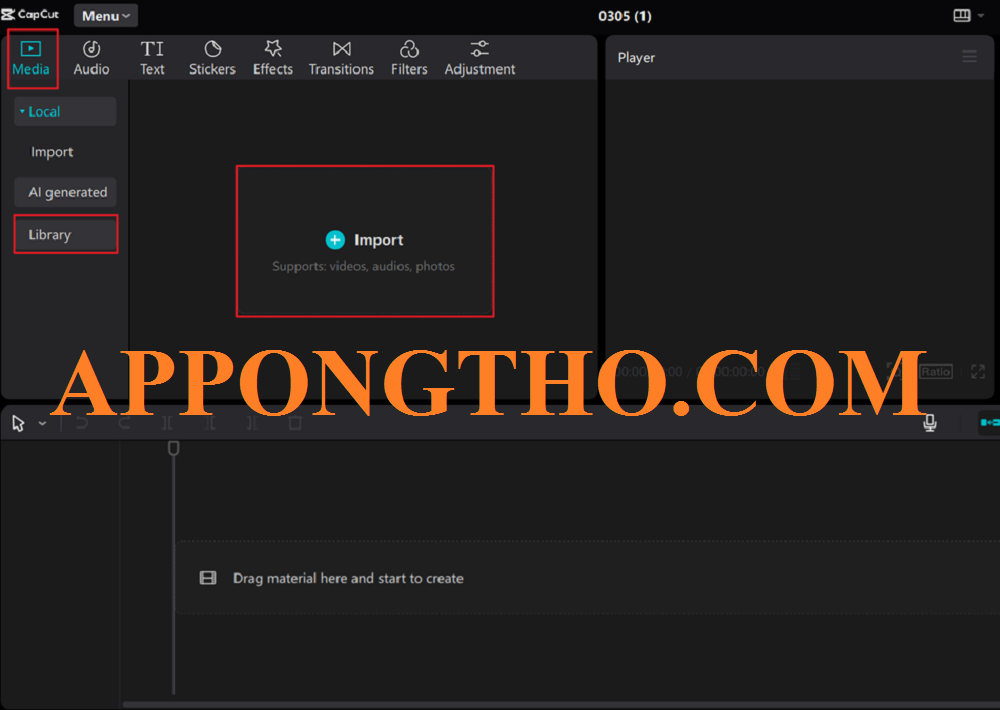
FAQ Hỏi đáp về cắt ghép video trên máy tính win 7
Dưới đây danh sách câu hỏi và trả lời có liên quan đến cắt ghép video trên máy tính Windows 7 có thể bạn đang cần:
Để cắt video trên Win 7, bạn có thể sử dụng các phần mềm nhẹ như Windows Movie Maker rất đơn giản và hiệu quả.
Mở Movie Maker
Nhập video cần cắt
Chọn vị trí cần chia
Nhấn “Split” để cắt
Bạn chỉ cần kéo thanh timeline đến vị trí cần cắt, phần mềm sẽ tự động chia thành 2 đoạn rõ ràng.
Xóa đoạn thừa
Xem lại video
Nhấn lưu lại
Xuất file hoàn chỉnh
Việc cắt video trên Win 7 hoàn toàn dễ làm nếu bạn biết cách tận dụng phần mềm miễn phí đi kèm.
Ghép nhiều đoạn video thành một trên Win 7 khá dễ dàng với phần mềm hỗ trợ cơ bản như Movie Maker.
Thêm nhiều video vào
Sắp xếp đúng thứ tự
Kéo thả vào timeline
Xem trước tổng thể
Chỉ cần kéo từng clip vào trình chỉnh sửa, bạn sẽ có thể sắp xếp và nối lại thành một video dài.
Thêm hiệu ứng nếu muốn
Kiểm tra tiếng đồng bộ
Lưu video ra máy
Đặt tên dễ nhớ
Ghép video trên Win 7 không cần cấu hình mạnh và phù hợp cả với người mới bắt đầu.
Đối với Win 7, phần mềm cắt video tốt nhất nên nhẹ, dễ dùng và tương thích cao như Windows Movie Maker.
Miễn phí 100%
Hỗ trợ kéo thả
Cắt nhanh gọn
Xuất định dạng phổ biến
Ngoài ra, bạn cũng có thể thử Format Factory hoặc VSDC nếu cần các chức năng nâng cao hơn.
Cài dễ dàng
Không chiếm RAM
Có hướng dẫn chi tiết
Phù hợp người mới
Windows Movie Maker vẫn là lựa chọn phổ biến nhất và rất hiệu quả trên máy Win 7.
Nếu bạn cần ghép video miễn phí trên Win 7, Windows Movie Maker là công cụ đơn giản và phù hợp.
Không cần mua bản quyền
Tích hợp sẵn trong Win
Giao diện trực quan
Hỗ trợ nhiều định dạng
Bạn cũng có thể thử Shotcut, VSDC Free Editor hoặc OpenShot nếu muốn thêm hiệu ứng đẹp mắt.
Cài dễ trên máy yếu
Không quảng cáo khó chịu
Tạo video HD
Có hướng dẫn online
Miễn phí nhưng vẫn đầy đủ tính năng, các phần mềm này đủ sức đáp ứng mọi nhu cầu cơ bản.
Windows Movie Maker là công cụ hỗ trợ rất tốt việc cắt và ghép video cho người dùng Win 7 phổ thông.
Có thể cắt video
Có thể ghép nhiều clip
Chỉnh sửa âm thanh
Giao diện kéo thả
Nó cho phép bạn thao tác cắt, ghép, thêm hiệu ứng và lưu video hoàn toàn miễn phí, không phức tạp.
Phù hợp người mới
Không cần kết nối mạng
Hỗ trợ MP4, WMV
Tích hợp sẵn trong Win 7
Movie Maker là công cụ “quốc dân” cho mọi người mới tập chỉnh sửa video trên Win 7.
Cắt video bằng Windows Movie Maker cực kỳ trực quan, chỉ cần vài thao tác cơ bản là xong.
Nhập video vào phần mềm
Xác định điểm đầu và cuối
Nhấn “Split” để chia nhỏ
Xóa đoạn không cần
Bạn chỉ cần chọn khung thời gian mong muốn rồi sử dụng công cụ chia video được tích hợp sẵn.
Kiểm tra lại đoạn cần giữ
Xem trước kết quả
Lưu video sau chỉnh sửa
Đặt tên file dễ nhớ
Cắt video bằng Movie Maker dễ dàng như dùng PowerPoint – chỉ cần kéo, chọn và xóa.
Ghép video trong Movie Maker giúp bạn kết hợp nhiều đoạn clip thành một video hoàn chỉnh đẹp mắt.
Thêm tất cả video vào
Kéo vào timeline theo thứ tự
Xem trước tổng thể
Thêm hiệu ứng chuyển cảnh
Chỉ việc kéo từng đoạn vào, phần mềm sẽ tự động nối các video theo thứ tự bạn sắp xếp.
Ghép cả hình và tiếng
Đồng bộ dễ dàng
Xuất ra định dạng phổ thông
Chia sẻ lên YouTube trực tiếp
Ghép video với Movie Maker đơn giản như xếp hình Lego trên màn hình.
Cắt file MP4 trên Win 7 dễ dàng nếu bạn dùng các phần mềm tương thích như Movie Maker hay Format Factory.
Cài đặt phần mềm hỗ trợ MP4
Nhập video cần cắt
Chọn thời gian bắt đầu/kết thúc
Lưu lại đoạn mong muốn
Nhiều phần mềm miễn phí cho phép cắt video MP4 nhanh chóng mà không làm giảm chất lượng.
Không cần chuyển định dạng
Dễ dùng cho mọi người
Phù hợp máy cấu hình thấp
Không cần Internet
Cắt video MP4 trên Win 7 hoàn toàn khả thi với các phần mềm đơn giản, gọn nhẹ.
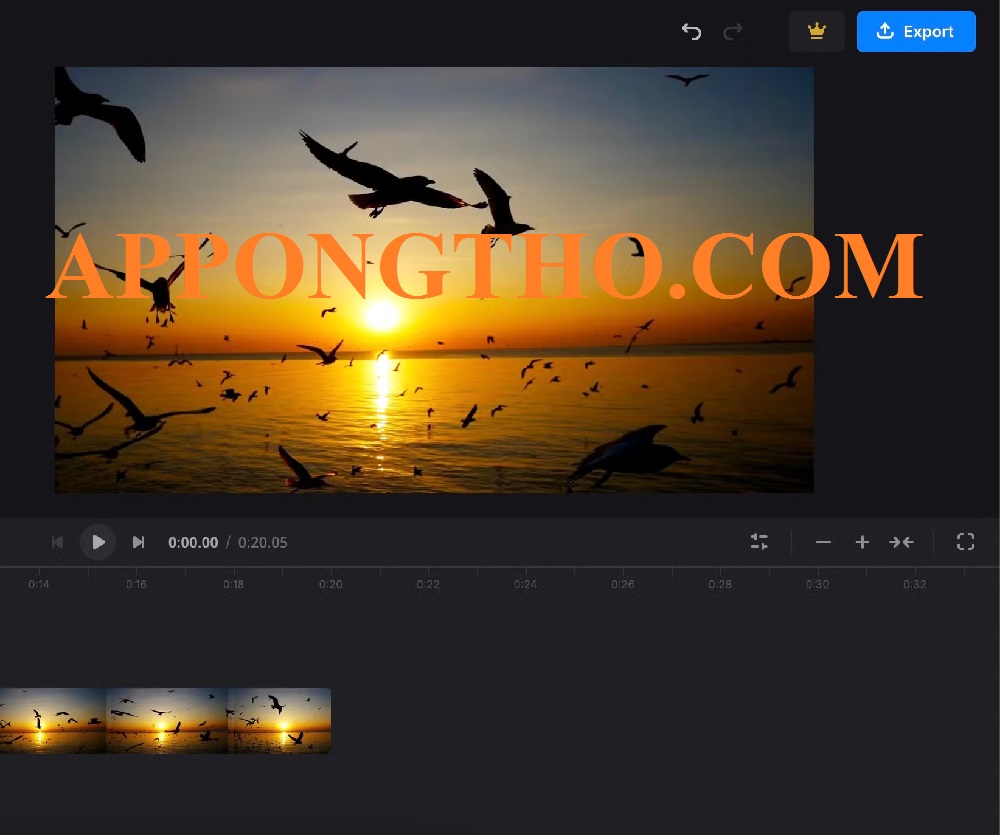
cắt ghép video trên máy tính win 7
Để ghép nhiều file MP4 thành một video duy nhất trên Win 7, bạn có thể dùng Movie Maker hoặc phần mềm ghép tự động.
Thêm các file MP4 cần ghép
Kéo vào timeline đúng thứ tự
Chỉnh sửa nếu cần
Xuất thành 1 video MP4
Phần mềm sẽ nối các đoạn lại với nhau liền mạch và xuất ra file hoàn chỉnh không giật, không lỗi tiếng.
Có thể thêm nhạc nền
Giữ nguyên chất lượng gốc
Dễ thao tác với chuột
Không cần kỹ năng chuyên sâu
Ghép video MP4 rất dễ thực hiện và cho ra kết quả chuyên nghiệp nếu bạn dùng đúng phần mềm.
Bạn vẫn có thể cắt video trên Win 7 mà không cần cài đặt phần mềm thông qua công cụ trực tuyến hoặc ứng dụng có sẵn.
Sử dụng website như Clideo
Dùng Online Video Cutter
Tải video lên trình duyệt
Cắt rồi tải xuống
Dù không dùng phần mềm, bạn vẫn cắt video được miễn là có kết nối mạng ổn định và định dạng tương thích.
Cần internet mạnh
Giới hạn dung lượng
Không cần cài app
Không cần biết kỹ thuật
Giải pháp online giúp bạn cắt nhanh mà không tốn tài nguyên máy Win 7 yếu.
Dù không cài phần mềm, bạn vẫn có thể ghép video qua các công cụ trực tuyến hỗ trợ nhiều định dạng.
Truy cập các website ghép video
Tải lên các đoạn clip
Sắp xếp thứ tự ghép
Tải file hoàn chỉnh xuống
Trang như Kapwing hay Online Converter đều cho phép ghép video miễn phí ngay trên trình duyệt.
Cần đăng nhập tài khoản
Tốc độ phụ thuộc mạng
Không chỉnh sửa sâu
Có watermark nếu miễn phí
Cách ghép video online rất tiện nếu bạn chỉ cần thao tác đơn giản mà không muốn cài đặt gì cả.
Bạn có thể tìm thấy rất nhiều phần mềm chỉnh sửa video cơ bản, nhẹ và tương thích hoàn toàn với Win 7.
Windows Movie Maker
VSDC Free Video Editor
Format Factory
Shotcut
Những phần mềm này thường miễn phí, có giao diện dễ dùng, đủ để cắt ghép, chèn nhạc, thêm hiệu ứng nhẹ.
Cài nhanh, ít lỗi
Phù hợp máy yếu
Có tiếng Việt
Nhiều hướng dẫn online
Người mới bắt đầu chỉnh sửa video sẽ dễ làm quen và thao tác với các phần mềm này trên Win 7.
Một số ứng dụng đơn giản giúp bạn cắt ghép video nhanh chóng trên Win 7 mà không cần kiến thức chuyên môn.
Windows Movie Maker
Free Video Cutter Joiner
Avidemux
Gihosoft Free Video Cutter
Các ứng dụng này có giao diện trực quan, kéo thả dễ dàng và không yêu cầu cấu hình cao.
Gọn nhẹ
Cắt ghép nhanh
Không watermark
Định dạng phổ biến
Bạn có thể chọn bất kỳ phần mềm nào kể trên để có trải nghiệm cắt ghép video đơn giản nhất.
Bạn có thể cắt chính xác một đoạn video bằng cách sử dụng chức năng “Split” hoặc nhập thời gian trong phần mềm.
Mở phần mềm chỉnh sửa
Chọn video cần cắt
Xác định thời gian bắt đầu
Xác định thời gian kết thúc
Sau khi nhập mốc thời gian, bạn cắt được đúng đoạn mình cần mà không ảnh hưởng phần khác của video.
Có thể xem trước
Cắt không giảm chất lượng
Lưu đoạn cắt riêng biệt
Dễ thao tác với chuột
Việc cắt đoạn cụ thể trong video trên Win 7 dễ như chỉnh ảnh cắt khung, nhanh và gọn.
Ghép các clip video lại với nhau trên Win 7 có thể thực hiện dễ dàng qua phần mềm hoặc công cụ trực tuyến.
Mở phần mềm như Movie Maker
Nhập từng clip vào giao diện
Kéo lần lượt vào timeline
Sắp xếp theo ý muốn
Sau khi sắp xếp các đoạn clip, bạn chỉ cần nhấn xuất file là sẽ có một video hoàn chỉnh theo thứ tự mong muốn.
Có thể chèn nhạc nền
Ghép nhiều định dạng cùng lúc
Không cần chỉnh sửa nâng cao
Hỗ trợ video HD
Việc ghép clip trên Win 7 chỉ cần kéo – thả và xem lại là có thể hoàn thành video dễ dàng.
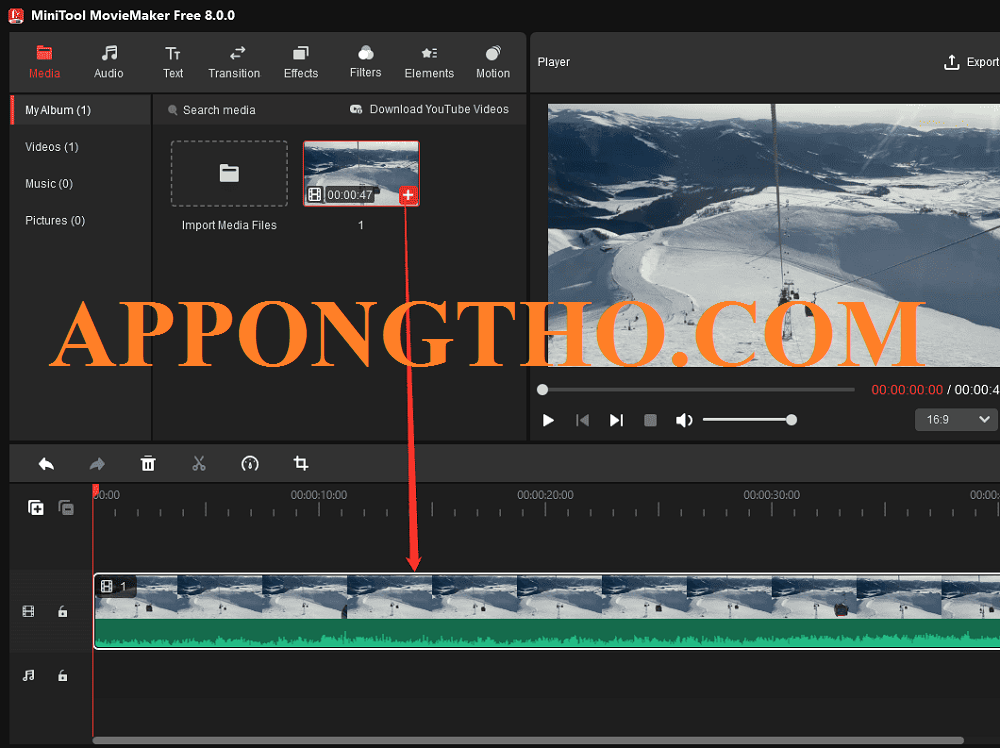
cắt ghép video trên máy tính win 7
Sau khi cắt ghép video, bạn cần xuất video ra định dạng phù hợp để lưu trữ hoặc chia sẻ trên Win 7.
Nhấn nút “Save Movie” (trong Movie Maker)
Chọn chất lượng: HD, SD, YouTube,…
Đặt tên và vị trí lưu file
Nhấn “Save” để bắt đầu xuất
Tùy theo phần mềm, bạn có thể xuất video với chất lượng phù hợp mà không làm giảm hình ảnh hay âm thanh.
Kiểm tra trước khi lưu
Không tắt máy khi đang lưu
Chọn đúng định dạng (MP4, WMV)
Ghi chú tên dễ tìm
Xuất video là bước cuối cùng giúp bạn hoàn thiện mọi chỉnh sửa và có file sử dụng được ngay.
Lưu video sau khi chỉnh sửa là thao tác quan trọng để đảm bảo thành quả của bạn không bị mất.
Sau khi chỉnh xong, chọn “Save”
Chọn thư mục lưu
Đặt tên dễ nhớ
Chọn định dạng lưu (MP4/WMV)
Việc lưu video đảm bảo bạn có thể mở lại, chia sẻ hoặc tiếp tục chỉnh sửa sau này nếu muốn.
Tránh lưu đè lên bản gốc
Đặt tên rõ ràng
Nên dùng ổ đĩa còn nhiều dung lượng
Lưu ở nơi dễ tìm
Một video chỉnh sửa hoàn chỉnh chỉ có giá trị khi bạn lưu lại đúng cách và đúng nơi.
Bạn có thể cắt video YouTube bằng cách tải video về trước rồi dùng phần mềm trên Win 7 để cắt.
Dùng công cụ tải video YouTube
Lưu file về máy định dạng MP4
Mở bằng phần mềm chỉnh sửa
Cắt đoạn mong muốn
Sau khi cắt, bạn có thể xuất lại video để dùng cá nhân hoặc tạo clip riêng biệt tùy nhu cầu.
Không nên dùng video bản quyền
Chỉ dùng cho mục đích học tập/cá nhân
Nên kiểm tra chất lượng gốc
Cần phần mềm hỗ trợ MP4
Bạn hoàn toàn có thể cắt video YouTube trên Win 7 nếu tải được video và dùng đúng phần mềm.
Ghép video từ các định dạng khác nhau như MP4, AVI, MOV… được hỗ trợ bởi nhiều phần mềm tương thích Win 7.
Dùng phần mềm như VSDC hoặc Format Factory
Nhập các file định dạng khác nhau
Kéo chúng vào thứ tự mong muốn
Xuất ra định dạng chung (ví dụ MP4)
Một số phần mềm sẽ tự chuyển đổi định dạng về chuẩn chung trước khi ghép video để tránh lỗi khi phát.
Nên dùng phần mềm hỗ trợ nhiều định dạng
Tránh định dạng lạ không tương thích
Kiểm tra âm thanh từng đoạn
Chọn định dạng đầu ra đồng nhất
Ghép video từ nhiều định dạng trên Win 7 là hoàn toàn khả thi nếu bạn dùng phần mềm hỗ trợ chuyển đổi.
Nếu không dùng được Windows Movie Maker, bạn có thể thay thế bằng nhiều phần mềm chỉnh sửa video nhẹ và miễn phí trên Win 7.
Cài đặt VSDC Free Video Editor
Thử Format Factory hỗ trợ ghép, cắt
Dùng OpenShot hoặc Shotcut
Tìm bản cài đặt Camtasia phiên bản cũ
Các phần mềm thay thế đều hỗ trợ cắt, ghép, chỉnh hiệu ứng, nhưng với giao diện và tính năng hiện đại hơn Movie Maker.
Giao diện mới lạ nhưng dễ dùng
Một số phần mềm có tiếng Anh
Có thể cần cài thêm codec
Nên chọn bản tương thích Win 7
Bạn có nhiều lựa chọn thay Movie Maker mà vẫn đảm bảo đầy đủ tính năng chỉnh sửa video cần thiết.
Win 7 chạy ổn với các phần mềm nhẹ, không đòi hỏi cấu hình cao khi chỉnh sửa video cơ bản.
VSDC Free Video Editor (bản nhẹ)
Avidemux – cực kỳ nhẹ và đơn giản
Format Factory – hỗ trợ chuyển đổi + cắt
Free Video Cutter Joiner – siêu nhẹ
Những phần mềm này được tối ưu cho máy yếu, không chiếm nhiều RAM và vẫn có đủ tính năng cơ bản.
Không hiệu ứng phức tạp
Dễ thao tác, phù hợp người mới
Xuất video nhanh, ít lỗi
Thích hợp với máy RAM 2-4GB
Nếu bạn dùng Win 7 cấu hình thấp thì nên ưu tiên phần mềm nhẹ để tránh giật lag khi chỉnh sửa video.
Bạn có thể dễ dàng loại bỏ đoạn thừa trong video bằng cách dùng chức năng “Trim” hoặc “Cut” trong các phần mềm chỉnh sửa.
Nhập video vào phần mềm (Movie Maker, VSDC…)
Xác định vị trí đoạn thừa
Dùng công cụ cắt đoạn đó ra
Xoá đoạn vừa cắt và nối lại phần chính
Loại bỏ phần thừa giúp video ngắn gọn, dễ theo dõi hơn mà không cần thao tác phức tạp.
Nên xem kỹ đoạn muốn xoá
Đừng xoá nhầm đoạn quan trọng
Có thể undo nếu lỡ tay
Lưu lại bản gốc để tránh mất dữ liệu
Chỉ với vài thao tác cắt, kéo, xoá đơn giản, bạn đã loại bỏ được đoạn video không cần thiết trên Win 7.
Bạn hoàn toàn có thể thêm nhạc nền vào video bằng phần mềm như Movie Maker hoặc VSDC mà không cần kỹ năng chuyên sâu.
Chọn “Add music” hoặc “Import Audio”
Chọn file nhạc từ máy tính
Kéo vào đúng vị trí trong video
Điều chỉnh âm lượng, thời điểm bắt đầu
Thêm nhạc nền giúp video sinh động, cuốn hút hơn và thể hiện được cảm xúc theo nội dung video.
Không dùng nhạc có bản quyền nếu chia sẻ
Canh đúng nhạc và hình ảnh khớp
Chọn nhạc nhẹ, phù hợp nội dung
Có thể cắt nhạc như cắt video
Chèn nhạc là bước đơn giản nhưng mang lại giá trị lớn trong việc nâng cao trải nghiệm người xem video của bạn.
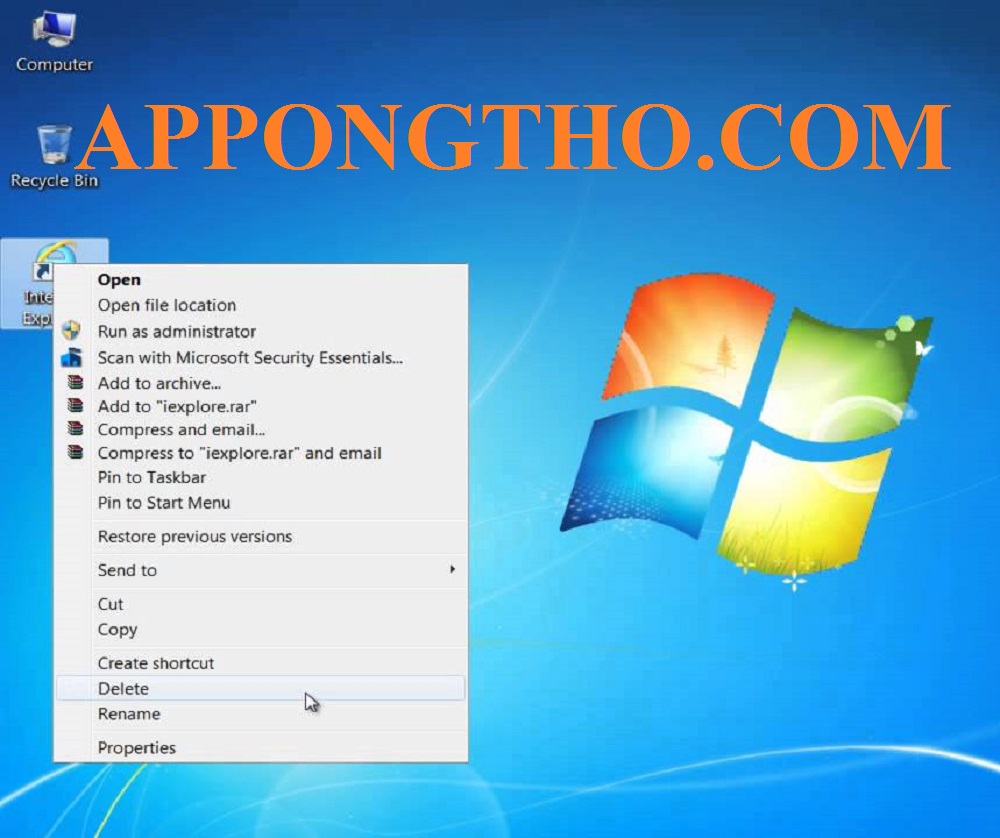
cắt ghép video trên máy tính win 7
Bạn có thể thêm hiệu ứng chuyển cảnh, lọc màu hoặc chèn chữ khi ghép video trên Win 7 bằng các phần mềm hỗ trợ.
Dùng Movie Maker: chọn tab “Animations”
Thêm hiệu ứng mờ dần, lật trang, xoay ảnh
Dùng VSDC để thêm hiệu ứng 3D, chuyển cảnh
Có thể chèn chữ, tiêu đề giữa các đoạn
Hiệu ứng giúp video liền mạch, chuyên nghiệp hơn mà không cần kỹ thuật dựng phim chuyên sâu.
Dùng vừa đủ, tránh rối mắt
Chọn hiệu ứng theo nội dung
Không nên dùng nhiều hiệu ứng lòe loẹt
Kiểm tra trước khi xuất
Việc thêm hiệu ứng không chỉ làm video đẹp hơn mà còn thể hiện phong cách cá nhân độc đáo.
Nếu không muốn cài phần mềm, bạn có thể cắt video trực tuyến miễn phí ngay trên trình duyệt Win 7 rất nhanh và tiện.
Truy cập các trang như Online Video Cutter
Tải video cần cắt lên web
Chọn đoạn cần giữ lại
Nhấn “Cut” rồi tải xuống bản đã cắt
Các công cụ online rất tiện lợi, không cần cài đặt, phù hợp với máy cấu hình thấp hoặc chỉ cần cắt nhanh.
File tải lên nên dưới 500MB
Kết nối mạng phải ổn định
Có thể bị giới hạn định dạng
Không phù hợp với video riêng tư
Cắt video online là giải pháp nhanh, gọn, tiện lợi và phù hợp với người dùng Win 7 muốn thao tác cơ bản.
Tương tự như cắt video, bạn có thể ghép nhiều đoạn video trực tuyến trên Win 7 bằng các trang web hỗ trợ mà không cần phần mềm.
Truy cập trang như Clideo hoặc Kapwing
Tải từng đoạn video lên
Kéo sắp xếp đúng thứ tự ghép
Nhấn “Merge” và xuất bản video hoàn chỉnh
Dù đơn giản, nhưng ghép video online vẫn cho kết quả khá ổn nếu video không quá dài và chất lượng không yêu cầu cao.
Giới hạn độ dài video
Tốc độ xử lý phụ thuộc mạng
Nên dùng video cùng định dạng
Nhiều trang có watermark
Ghép video online giúp bạn tiết kiệm thời gian, phù hợp nhu cầu chỉnh sửa nhanh, không cầu kỳ.
Bạn có thể chỉnh sửa video đơn giản như cắt, ghép, thêm nhạc, chữ… ngay trên Win 7 bằng phần mềm nhẹ hoặc ứng dụng online.
Dùng Windows Movie Maker
Thêm chữ, nhạc, hiệu ứng
Cắt, nối đoạn video cần thiết
Xuất video với chất lượng phù hợp
Chỉnh sửa đơn giản đủ đáp ứng nhu cầu cá nhân, học tập, giải trí mà không yêu cầu máy cấu hình cao.
Không cần kỹ thuật chuyên sâu
Có thể học nhanh qua hướng dẫn YouTube
Xuất video nên chọn định dạng phổ biến
Lưu thường xuyên tránh mất dữ liệu
Chỉnh sửa video đơn giản trên Win 7 hoàn toàn khả thi và dễ dàng nhờ phần mềm quen thuộc và thao tác trực quan.
Win 7 có thể chạy ổn nhiều phần mềm cắt ghép video miễn phí, không cần bản quyền, hỗ trợ đủ nhu cầu cơ bản.
Windows Movie Maker (nếu còn dùng được)
VSDC Free Video Editor
Avidemux – nhẹ và đơn giản
Shotcut – giao diện hiện đại, miễn phí
Các công cụ miễn phí vẫn cung cấp đầy đủ chức năng chỉnh sửa như cắt, ghép, thêm nhạc, xuất video theo ý muốn.
Cài bản tương thích Win 7
Không cần cấu hình mạnh
Có thể không hỗ trợ hiệu ứng nâng cao
Nên tải từ trang chính hãng
Bạn có thể chỉnh sửa video không mất phí trên Win 7 mà vẫn đảm bảo hiệu quả và chất lượng tương đối ổn định.
Để thực hiện cắt ghép video chi tiết trên Win 7, bạn chỉ cần tuân thủ các bước rõ ràng và chọn đúng phần mềm hỗ trợ tốt.
Cài phần mềm như Movie Maker, VSDC…
Nhập video cần xử lý vào phần mềm
Cắt đoạn không cần, ghép các phần lại
Thêm hiệu ứng, nhạc nếu cần
Hướng dẫn chi tiết giúp người mới dễ thực hành, giảm rủi ro chỉnh sai, và tối ưu hiệu suất của máy Win 7.
Xem trước bản dựng kỹ lưỡng
Lưu định kỳ tránh mất dữ liệu
Xuất đúng định dạng video
Kiểm tra dung lượng ổ cứng
Chỉ cần làm theo từng bước, bạn hoàn toàn có thể tự tin cắt ghép video chi tiết, chuẩn xác ngay trên máy Win 7.
Qua những hướng dẫn chi tiết trong bài viết, bạn có thể thấy rằng việc cắt ghép video trên máy tính Windows 7 không hề phức tạp như nhiều người nghĩ.
Chỉ cần chọn đúng phần mềm phù hợp, thao tác đúng quy trình là bạn hoàn toàn có thể tạo ra những đoạn video cắt ghép chuyên nghiệp, đầy sáng tạo ngay trên chiếc máy tính cũ của mình.
Dù Win 7 không còn là hệ điều hành mới, nhưng với sự hỗ trợ của các công cụ phù hợp, nó vẫn đáp ứng tốt nhu cầu chỉnh sửa video cơ bản đến nâng cao.
Hãy bắt đầu thực hiện những dự án video thú vị của bạn ngay hôm nay – nhanh, gọn và cực kỳ dễ dàng ngay trên Win 7!